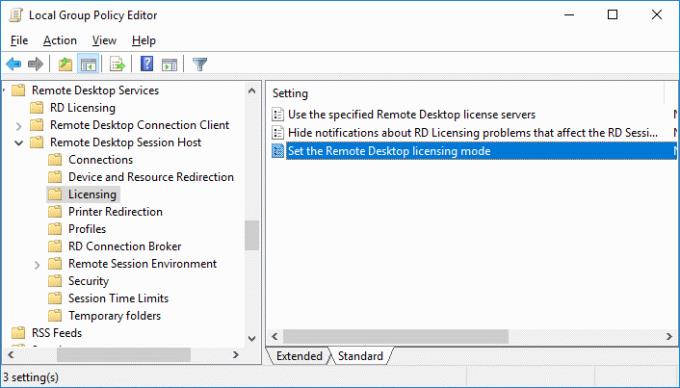Jūs varat būt neizpratnē par attālās darbvirsmas konfigurēšanu Microsoft Windows 2016 serverī, jo operētājsistēmā trūkst attālās darbvirsmas saimniekdatora konfigurācijas rīka.
Jūs joprojām varat konfigurēt RDP iestatījumus, taču, lai to izdarītu, jums būs jāizmanto grupas politika. Vienkārši izmantojiet šīs darbības:
Piezīme. Lai iegūtu norādījumus par attālās darbvirsmas pakalpojumu licences servera aktivizēšanu, apmeklējiet Microsoft lapu par šo tēmu .
Palaidiet “ gpedit.msc ”.
Dodieties uz " Datora konfigurācija " > " Administratīvās veidnes " > " Windows komponenti " > " Attālās darbvirsmas pakalpojumi " > " Attālās darbvirsmas sesijas resursdators ".
Šeit jūs varat atrast grupas politikas iestatījumus, lai iestatītu licencēšanu, drošību, savienojumus utt. Jūs ievērosiet, ka tie ir tie paši iestatījumi, kas atrodami vecajā attālās darbvirsmas resursdatora konfigurācijas rīkā, piemēram, “Ierobežot savienojumu skaitu”, “Iestatīt laika ierobežojumu atvienotās sesijas” un iestatiet licencēšanas režīmu.
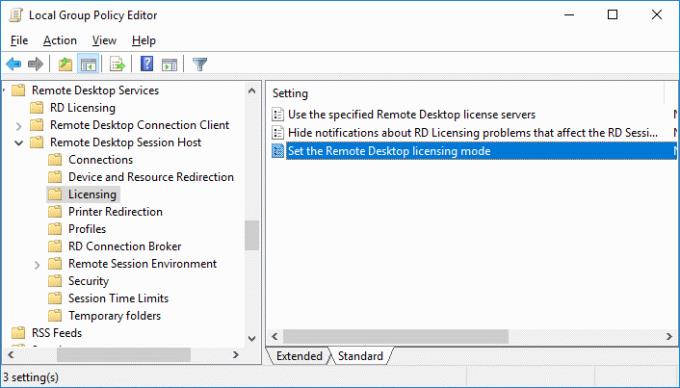
Lai izmantotu šos iestatījumus arī serverī, jūsu vidē nav jāizmanto Active Directory.